Top 5 Android-Entsperrungssoftware zum Entfernen von Android-Sperren
09. Mai 2022 • Abgelegt unter: Gerätesperrbildschirm entfernen • Bewährte Lösungen
Was passiert, wenn Benutzer die Bildschirmsperre ihres Android-Telefons vergessen? Sie suchen nach einfachen Möglichkeiten, den Bildschirm zu entsperren, ohne Daten auf einem Android-Gerät zu verlieren. Zu diesem Zweck stehen kostenlose und kostenpflichtige Android-Freischaltsoftware zur Verfügung. Die Idee sollte sein, Code auf jedem Android-Telefon freizuschalten, ohne Befehlszeilen eingeben oder benutzerdefinierte Kernel zum Rooten flashen zu müssen. Hier sind fünf effektive und beliebte Android-Entsperrungssoftware, einschließlich der kostenlosen Android-Entsperrungssoftware, mit der Sie jedes Android-Telefon absolut einfach entsperren können.
Teil 1: Dr.Fone – Bildschirm entsperren (Android)
Wenn Sie die Lösung für die Bildschirmsperre Ihres Android-Telefons vergessen haben, verwenden Sie einfach Dr.Fone - Bildschirm entsperren (Android) , die beste Software zum Entsperren von Android-Telefonen. Diese Software bereitet Sie mit einfachen Anweisungen vor, mit denen Sie den Bildschirm Ihres Android-Geräts innerhalb von Minuten entsperren können und Sie davor bewahren, nach zu vielen PIN-/Passcode-/Musterversuchen mit einem gesperrten Telefon zu enden.

Dr.Fone - Bildschirm entsperren (Android)
Top 1 Android Unlock Removal zur einfachen Lösung Ihrer Probleme
- Es stehen 4 Bildschirmsperrtypen zur Verfügung: Muster, PIN, Passwort und Fingerabdrücke
- Schalten Sie über 20.000 Modelle von Android-Telefonen und -Tablets frei
- Jeder kann ohne technischen Hintergrund damit umgehen
- Bieten Sie spezifische Entfernungslösungen an, um eine gute Erfolgsrate zu versprechen
Schritt 1. Starten Sie dr.fone auf Ihrem Computer und wählen Sie „Bildschirm entsperren“
- Sie können dieses Tool auch verwenden, um andere Android-Telefone wie Huawei, Lenovo, Xiaomi usw. zu entsperren. Der einzige Nachteil besteht darin, dass Sie nach dem Entsperren alle Daten verlieren.

- Verbinden Sie dann Ihr Android-Telefon. Klicken Sie auf Start, um den Vorgang zu starten.

Schritt 2. Befolgen Sie die nachstehenden Anweisungen, um Ihr Android-Telefon in den Download-Modus zu starten
- Stellen Sie Ihr Telefon in die ausgeschaltete Position.
- Halten Sie die Tasten Home + Lautstärke + Ein / Aus gleichzeitig gedrückt.
- Klicken Sie auf die Lauter-Position, um den Download-Modus zu starten.

Schritt 3. Schließen Sie das Herunterladen des Wiederherstellungspakets ab
- Sobald sich Ihr Android-Telefon im Download-Modus befindet, beginnt das Wiederherstellungspaket mit dem Download.
- Warten Sie, bis der Vorgang abgeschlossen ist.

Schritt 4. Nachdem das Wiederherstellungspaket heruntergeladen wurde, beginnt die Android-Entsperrsoftware mit dem Entfernen des Sperrbildschirms. Nach Abschluss wird Ihr Android-Telefon entsperrt, ohne dass Passwörter eingegeben werden müssen.

Mit dieser kostenlosen Download-Software zum Entsperren von Android haben Sie jetzt Zugriff auf alle Daten auf Ihrem Android-Gerät. Wenn Sie jedoch Probleme haben, Ihr Samsung Google-Konto (FRP) zu umgehen, kann die FRP-Entfernungsfunktion von Dr.Fone-Screen Unlock hilfreich sein.
Teil 2: NokiaFREE Freischaltcode-Rechner
Dieses wunderbare Dienstprogramm ist ideal, um Handys zu entsperren. Sie können zwischen Nokia, Samsung, Panasonic, LG, Alcatel, NEC, Maxxon, Sony, Siemens und Vitel wählen, um die Entsperrfunktion zu aktivieren.
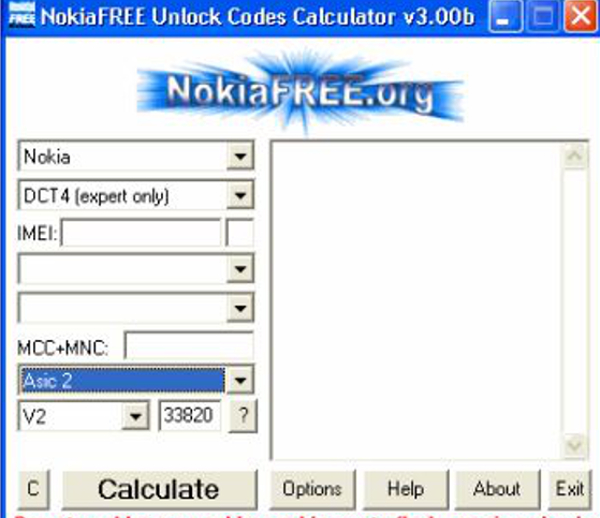
- Der erste Schritt besteht darin, das Programm zu öffnen.
- Es erscheinen acht Felder und ein Fenster.
- Geben Sie das Handymodell der ersten Box ein.
- Geben Sie weitere Details wie DCT, IMEI, Land und Firmennamen in die nachfolgenden Felder ein.
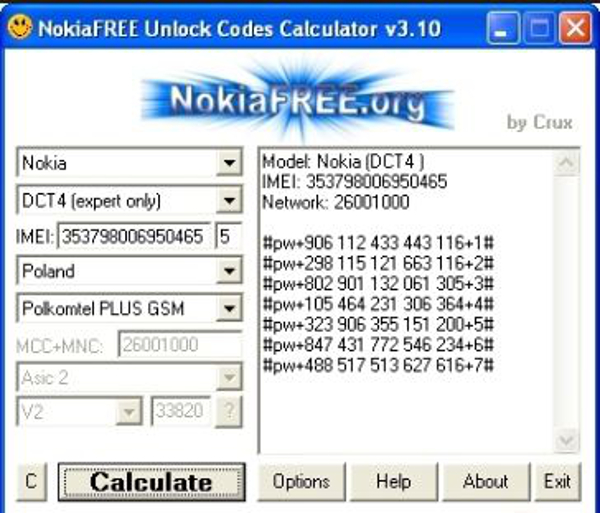
- Um den EMEI-Code zu erhalten, markieren Sie die Zelle „*#06#“.
- Wählen Sie unter Optionen IMEI Checksum Verification oder Nokia Expert, Stretched oder Select Mode from IMEI.
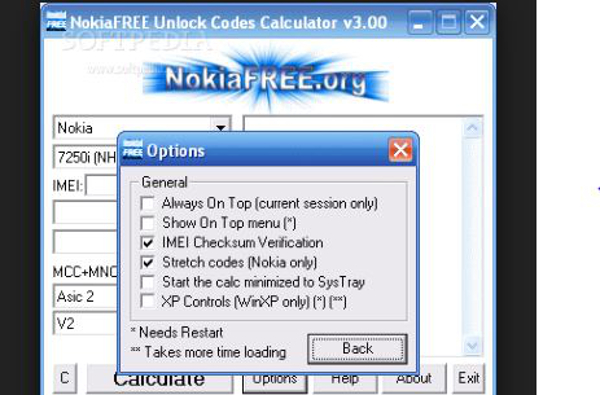
-
Der Code wird berechnet, um Ihr Handy freizugeben.
Teil 3: Multi-Unlock-Software
Multi Unlock Software ist eine vielseitige Software zum Entsperren von Telefonen für Geräte wie Samsung, Sidekick, Sony Ericsson, Dell, iDen, Palm, ZTE und Huawei. Entsperren Sie Ihr Telefon ganz einfach mit dieser kostenlosen Android-Entsperrsoftware.
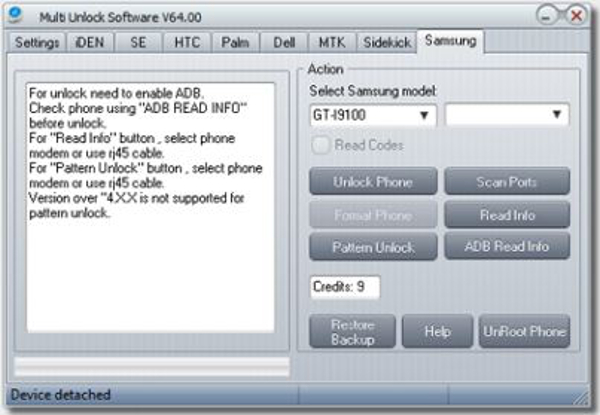
- Stellen Sie sicher, dass USB-Debugging aktiviert ist. Sie finden es im Telefonmenü. Bei Bedarf können Treiber installiert werden.
- Klicken Sie vor dem Entsperren einmal auf die Schaltfläche Verbindung prüfen, indem Sie „ADB Read Info“ verwenden.
- Um die Schaltfläche „Informationen lesen“ zu finden, verwenden Sie das RJ45-Kabel oder wählen Sie das Telefonmodem.
- Um die Schaltfläche „Pattern Unlock“ zu finden, verwenden Sie das RJ45-Kabel oder wählen Sie das Telefonmodem.
- Versionen nach "4XX" haben keine Unterstützung für das Entsperren von Mustern.
- Folgen Sie dann den Anweisungen auf dem Bildschirm für jedes Gerät.
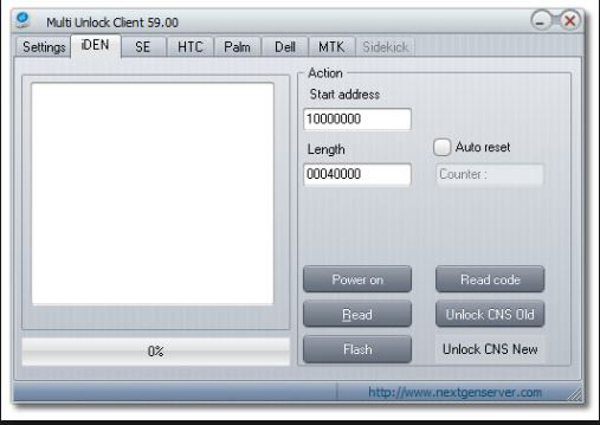
Zum Beispiel in einem Motorola Iden,
Bevor Sie beginnen:
- Führen Sie den Unlock-Client über „Start“ > dann Multi Unlock Client > dann Unlock Client aus.
- Geben Sie Ihren Benutzernamen und Ihr Passwort ein und klicken Sie dann auf „Anmeldedaten speichern“.
- Vergewissern Sie sich, dass auf der Registerkarte „Einstellungen“ der „Hauptserver“ ausgewählt ist.
- Stellen Sie sicher, dass "Anmeldedaten speichern" aktiviert ist.
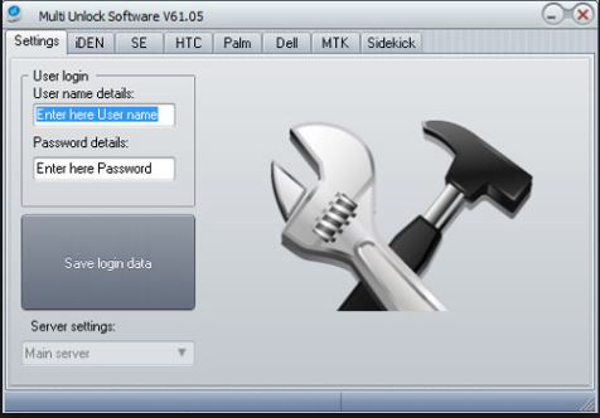
Schritt 1. Laden Sie die Software herunter und verbinden Sie Ihr Telefon mit einem PC
- Installieren Sie Ihre Motorola Iden-Treiber. Gehen Sie zu Start > dann Alle Programme > Nextgen Server > dann iDen Code Reader > dann iDen Drivers. Schließen Sie das Telefon über ein USB-Kabel an die Stromversorgung an.
- Initiieren Sie den „Boot-Modus“, indem Sie bei eingeschaltetem Mobilteil gleichzeitig auf die Tasten * & # klicken.
- Verbinden Sie das Motorola Iden-Telefon über ein USB-Kabel mit Ihrem PC.
- Windows lädt nun die erforderlichen Treiber herunter und installiert sie, um die Software zum Entsperren des Android-Telefons zu aktivieren.
Schritt 2. Entfernen von CNS mit dieser Android-Entsperrungssoftware
- Der erste Schritt besteht darin, die Client-/Software-Funktion zum Entsperren zu initiieren. Klicken Sie auf Start > dann Alle Programme > dann Nextgen Server > dann iDen Unlocker.
- Klicken Sie auf den Reiter „CNS entsperren“.
- Starten Sie den "Flash Strap Mode", indem Sie die Tasten * und # mit dem eingeschalteten Handset gedrückt halten.
- Verbinden Sie dann Ihr iDen-Telefon über ein USB-Kabel mit Ihrem PC.
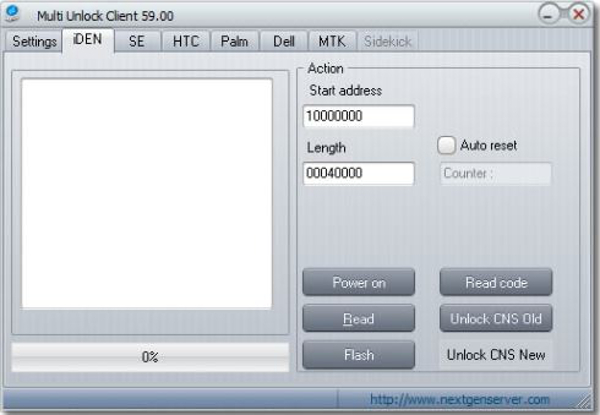
-
Entsperren Sie CNS New oder Old entsprechend.
Teil 4: iMobie DroidKit
Möglicherweise gibt es viele Softwarelösungen, denen Sie entgegenwirken können. iMobie DroidKit bietet Ihnen jedoch das effektivste Toolkit für die Verwaltung mehrerer Android-Szenarien. Während Tausende von Android-Geräten unterstützt werden, können Benutzer ihr Android-Gerät mit seiner einfachen und intuitiven Benutzeroberfläche problemlos entsperren. Diese Software stellt sicher, dass das Android-Gerät aus jedem Szenario, in dem das Gerät gesperrt ist, problemlos wiederhergestellt werden kann.
Um zu verstehen, wie Sie Ihre Android-Software mit iMobie DroidKit entsperren, müssen Sie die unten beschriebenen Schritte ausführen.
Schritt 1. Laden Sie iMobie DroidKit herunter und installieren Sie es auf Ihrem Computer. Nachdem Sie Ihr Gerät über USB mit dem PC verbunden haben, wählen Sie den Modus „Bildschirm entsperren“.
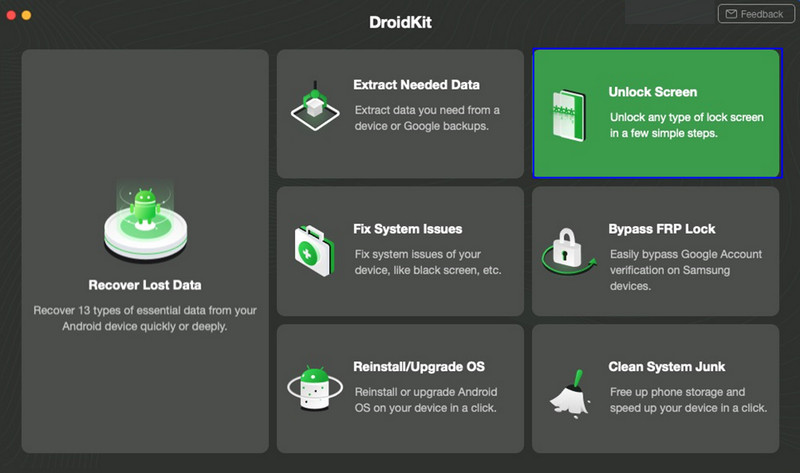
Schritt 2. Die Plattform bereitet eine Konfigurationsdatei für Ihr Gerät vor. Tippen Sie nach der Vorbereitung auf „Jetzt entfernen“.
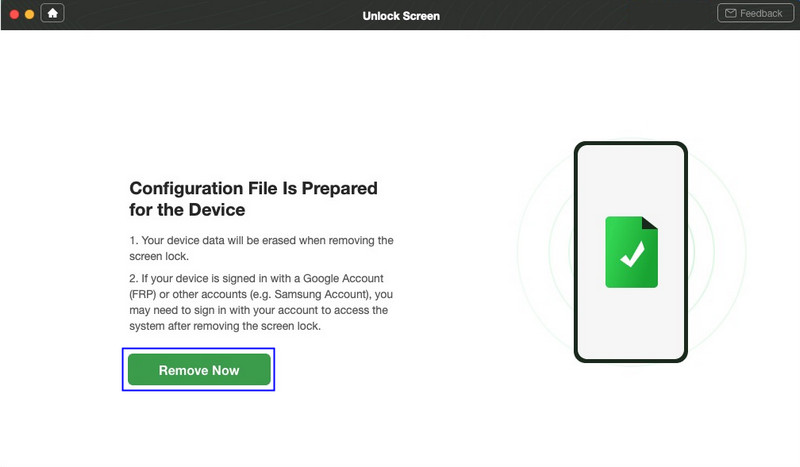
Schritt 3. Sie müssen Ihr Android-Gerät in den Wiederherstellungsmodus versetzen. Befolgen Sie die Anweisungen der Software zum Entfernen der Wipe-Cache-Partition auf Ihrem Gerät.
Schritt 4. Über das Entfernen des Caches wird das Android entsperrt. Es dauert einige Zeit, bis es fertig ist.
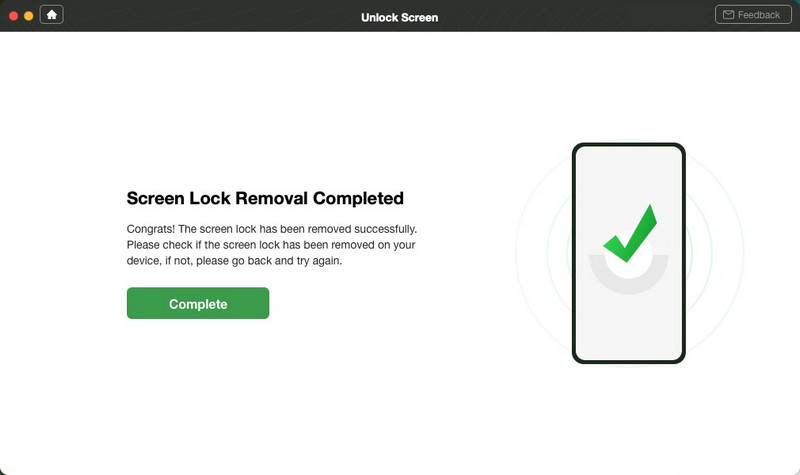
Teil 5: PassFab Android Unlocker
Eine weitere Option, bei der Sie möglicherweise eine Android-Entsperrsoftware benötigen, ist der Android Unlocker von PassFab. Diese Plattform hat das Entsperren von Geräten extrem einfach und leicht gemacht. Es kann alle wichtigen Arten von Verfahren ausführen, um Ihnen bei der Behebung aller im Gerät vorhandenen Probleme zu helfen.
Sie müssen die unten erläuterten Schritte befolgen, um den Vorgang zum Entsperren Ihres Android mit PassFab Android Unlocker zu verstehen.
Schritt 1. Öffnen Sie das Programm und wählen Sie die Option „Bildschirmsperre entfernen“, nachdem Sie Ihr Gerät mit einem USB-Kabel an den Computer angeschlossen haben.
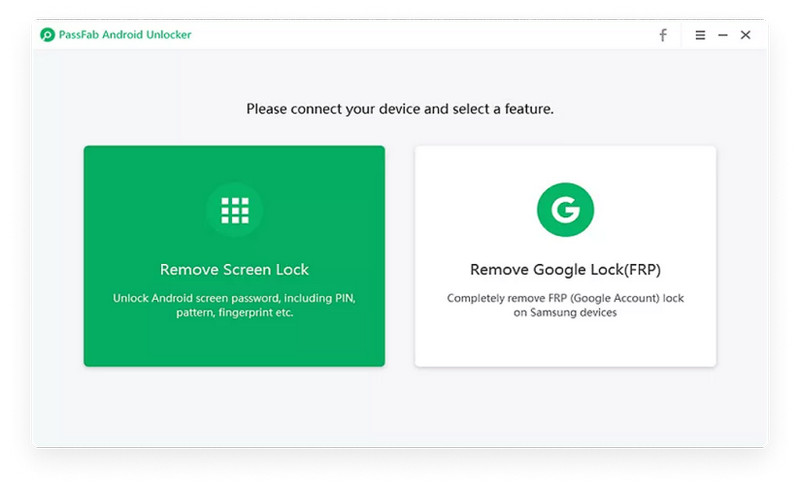
Schritt 2. Die Plattform verlangt eine Bestätigung, bevor sie den Prozess startet. Klicken Sie auf „Start“, um den Vorgang zu starten.
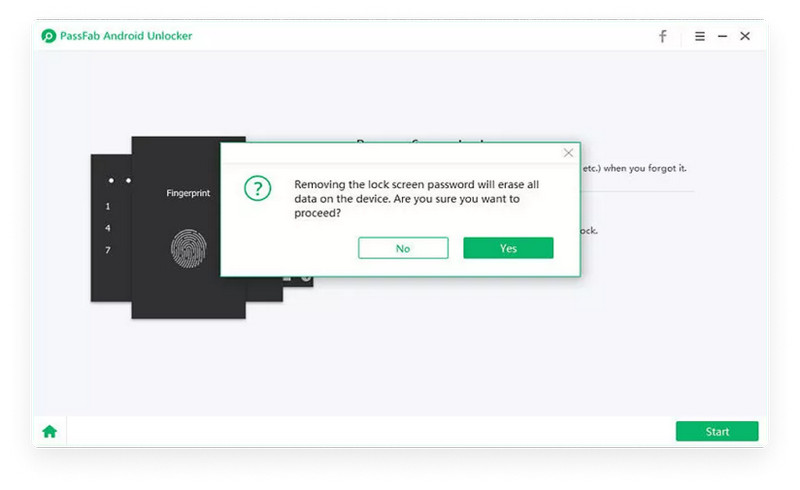
Schritt 3. Die Plattform bietet eine Eingabeaufforderung, die den Abschluss der Aufgabe anzeigt. Das Android-Gerät wird erfolgreich entsperrt.
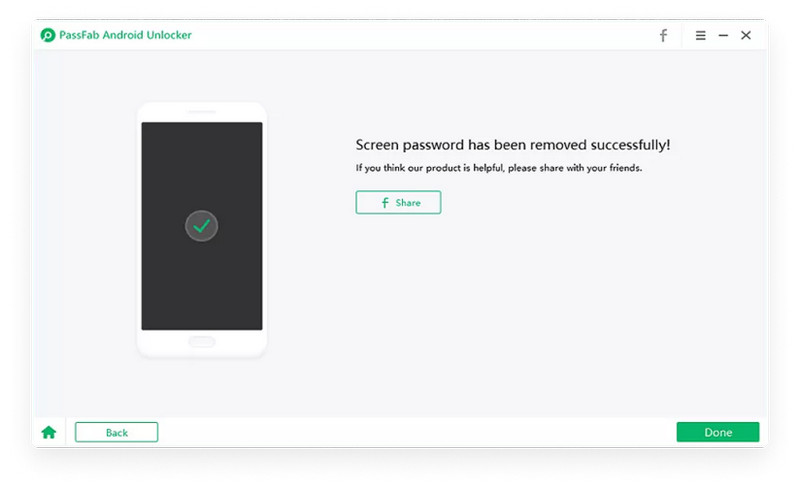
Heiße FAQ zu Android Unlock.
F1: Was ist der Master-PIN-Code?
Ein PIN-Code ist eine persönliche Identifikationsnummer, die dem Master den Zugang zum Schloss ermöglicht. Das bedeutet, dass der Master-PIN-Code immer in der Lage ist, das mit dem Benutzerkonto gekoppelte Smart Lock zu entsperren.
F2: Werden meine Daten gespeichert, nachdem mein Android entsperrt wurde?
Wenn es sich bei Ihrem Gerät um ein Samsung- oder LG-Gerät handelt, kann dr.fone Ihnen helfen, Ihren Bildschirm zu entsperren, ohne Ihre Daten zu löschen. Bitte überprüfen Sie, ob Ihr Werkzeugmodell in der Geräteinformationsliste enthalten ist.
Fazit
Die Abhängigkeit von der Android-Entsperrsoftware ist kein schlechtes Szenario, wenn man bedenkt, dass es wertvolle Zeit spart und Benutzer davon befreit, kostspielige Fehler zu machen. Mit Dr.Fone hat Wondersoft ein einfaches, aber äußerst nützliches Tool entwickelt, das vereinfacht, wie ein Benutzer Probleme wie das Entsperren von Android-Telefonen mit großer Leichtigkeit lösen kann.
SIM-Entsperrung
- 1 SIM-Entsperrung
- iPhone mit/ohne SIM-Karte entsperren
- Entsperren Sie den Android-Code
- Entsperren Sie Android ohne Code
- SIM-Entsperrung meines iPhones
- Holen Sie sich kostenlose SIM-Netzwerk-Freischaltcodes
- Beste PIN zum Entsperren des SIM-Netzwerks
- Top Galax SIM-Freischalt-APK
- Top-SIM-Entsperr-APK
- SIM-Entsperrcode
- HTC SIM entsperren
- HTC-Freischaltcode-Generatoren
- Android-SIM-Entsperrung
- Bester SIM-Entsperrdienst
- Motorola-Freischaltcode
- Moto G freischalten
- Entsperren Sie das LG-Telefon
- LG-Freischaltcode
- Sony Xperia freischalten
- Sony-Freischaltcode
- Android-Entsperrsoftware
- Android-SIM-Unlock-Generator
- Samsung-Freischaltcodes
- Netzbetreiber Entsperren Sie Android
- SIM entsperren Android ohne Code
- Entsperren Sie das iPhone ohne SIM
- So entsperren Sie das iPhone 6
- So entsperren Sie das AT&T iPhone
- So entsperren Sie die SIM-Karte auf dem iPhone 7 Plus
- So entsperren Sie die SIM-Karte ohne Jailbreak
- So entsperren Sie die SIM-Karte des iPhones
- So entsperren Sie das iPhone ab Werk
- So entsperren Sie das AT&T iPhone
- Entsperren Sie das AT&T-Telefon
- Vodafone-Freischaltcode
- Entsperren Sie das Telstra-iPhone
- Verizon iPhone entsperren
- So entsperren Sie ein Verizon-Telefon
- Entsperren Sie das T Mobile iPhone
- iPhone werkseitig entsperren
- Überprüfen Sie den iPhone-Entsperrstatus
- 2 IMEI







Bhavya Kaushik
Mitwirkender Herausgeber
Gesamtnote 4,5 ( 105 Teilnehmer)